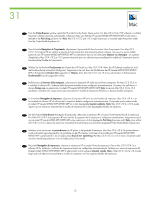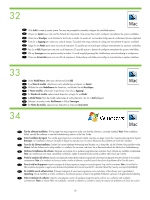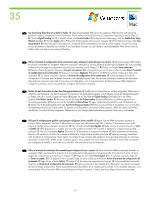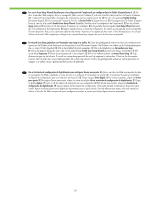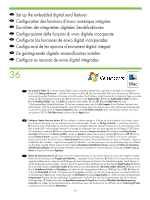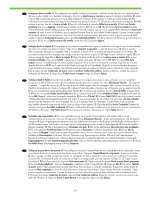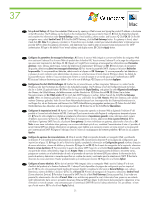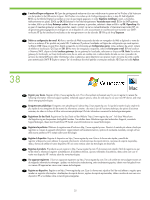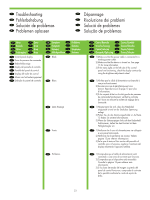HP LaserJet M9040/M9050 HP LaserJet M9040/M9050 MFP - Getting Started Guide - Page 31
Configurar las funciones de envío digital incorporadas
 |
View all HP LaserJet M9040/M9050 manuals
Add to My Manuals
Save this manual to your list of manuals |
Page 31 highlights
EN Set up the embedded digital send features FR Configuration des fonctions d'envoi numérique intégrées DE Einrichten der integrierten digitalen Sendefunktionen IT Configurazione delle funzioni di invio digitale incorporate ES Configurar las funciones de envío digital incorporadas CA Configuració de les opcions d'enviament digital integrat NL De geïntegreerde digitale verzendfuncties instellen PT Configure os recursos de envio digital integrados 36 EN Set up Send to Folder. A) To set up a Shared folder on your computer or network drive, right click on the folder you would like to share. Click Sharing and Security... and follow the instructions there. B) Open the embedded Web server by opening a Web browser and typing the product IP address or hostname in the URL window. The IP address can be found on the Configuration Page you printed in Step 23. C) Click the Digital Sending tab. D) In the left column, click Send to Folder. E) Click the Enable Send to Folder checkbox. F) In the Predefined Folder area, click Add and select the Shared folder. G) Click OK. H) In the Folder Path field, enter \\MyComputerName\SharedFolderName. (To find your computer name, right click My Computer in the Windows Start menu and click Properties. Click the Computer Name tab. Copy the full computer name. Your domain name, which will be used in the next step, can also be found here.) I) In the Access Credentials list box, select Use Public Credentials. Enter your Windows domain, user name, and password. J) Click Test Folder Access and then click the Apply button. FR Configurez l'option Envoi vers dossier. A) Pour configurer un dossier partagé sur le disque de votre ordinateur ou du réseau, cliquez avec le bouton droit de la souris sur le dossier que vous voulez partager. Cliquez sur Partage et sécurité... et suivez les instructions. B) Ouvrez le serveur Web intégré en ouvrant une fenêtre du navigateur Web et en saisissant l'adresse IP ou le nom d'hôte du produit dans la fenêtre URL. Vous trouverez l'adresse IP sur la page de configuration que vous avez imprimée lors de l'étape 23. C) Cliquez sur l'onglet Envoi numérique. D) Dans la colonne de gauche, cliquez sur Envoyer vers dossier. E) Cochez la case Activer Envoyer vers dossier. F) Dans la zone Dossier prédéfini, cliquez sur Ajouter et sélectionnez le dossier partagé. G) Cliquez sur OK. H) Dans le champ Chemin de dossier, saisissez \\NomDeMonOrdinateur\NomDuDosserPartagé (pour connaître le nom de votre ordinateur, cliquez avec le bouton droit de la souris sur Poste de travail dans le menu Démarrer de Windows et cliquez sur Propriétés ; cliquez sur l'onglet Nom de l'ordinateur ; copiez le nom complet de l'ordinateur ; vous trouverez aussi ici le nom de domaine, que vous utiliserez lors de l'étape suivante). I) Dans la zone de liste d'options Informations d'identification d'accès, sélectionnez Utiliser les informations d'identification publiques. Entrez le domaine Windows, votre nom d'utilisateur et votre mot de passe. J) Cliquez sur Tester l'accès au dossier et cliquez sur le bouton Appliquer. DE Richten Sie den Scanordner ein. A) Klicken Sie mit der rechten Maustaste auf den Ordner, den Sie als Scanordner freigeben möchten. Klicken Sie im Kontextmenü auf Freigabe und Sicherheit..., und geben Sie den Ordner frei. B) Greifen Sie mit einem Browser auf den integrierten Webserver zu, indem Sie die IP-Adresse oder den Hostnamen des Geräts in das Adressfeld eingeben. Die IP-Adresse ist auf der Konfigurationsseite zu finden, die Sie in Schritt 23 gedruckt haben. C) Klicken Sie auf das Register Digital Sending. D) Klicken Sie in der linken Spalte auf An Ordner senden. E) Aktivieren Sie das Kontrollkästchen 'An Ordner senden' aktivieren. F) Klicken Sie im Bereich Vordefinierter Ordner auf Hinzufügen, und wählen Sie den freigegebenen Ordner aus. G) Klicken Sie auf OK. H) Geben Sie in das Feld Ordnerpfad den Pfad "\\Computername\Freigegebener Ordner" ein. (Um den Computernamen zu ermitteln, klicken Sie im Windows-Menü Start mit der rechten Maustaste auf Arbeitsplatz und wählen Eigenschaften aus. Öffnen Sie dann die Registerkarte Computername. Kopieren Sie den vollständigen Computernamen. Sie finden hier auch den Domänennamen, den Sie im nächsten Schritt benötigen.) I) Wählen Sie in der Liste Anmeldeinformationen für Zugriff die Einstellung Öffentliche Anmeldeinformationen verwenden aus. Geben Sie die Windows-Domäne, den Benutzernamen und das Kennwort ein. J) Klicken Sie auf Ordnerzugriff testen und danach auf die Schaltfläche Übernehmen. 29